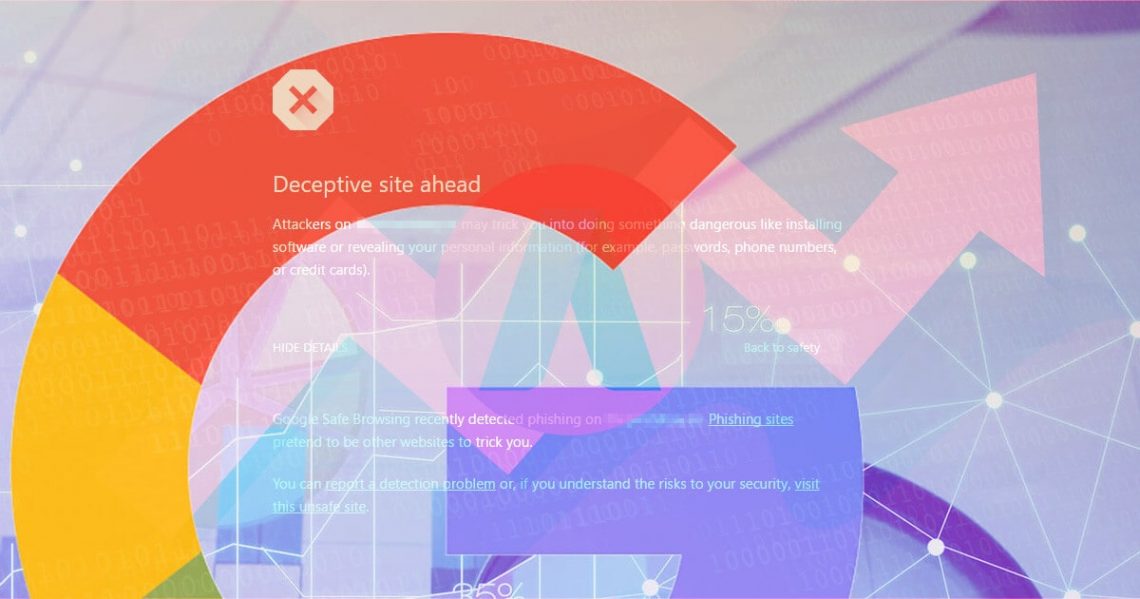Peringatan Situs Curang Mencegah Akses ke Halaman Berbahaya
Situs Curang Mencegah adalah peringatan dari peramban web yang memberi tahu pengguna tentang kemungkinan bahaya pada situs web yang diminta. Pemberitahuan ini membantu melindungi pelanggan dari phishing atau konten berbahaya pada sumber daya tertentu. Deteksi halaman yang tidak dapat diandalkan diaktifkan secara default. Ada beberapa jenis peringatan “pelindung” yang berbeda, sehingga jika Anda mencoba mengunjungi sumber daya yang berpotensi berbahaya, Anda bisa mendapatkan salah satu pesan berikut.
Baca juga: Cara Menghapus Cache DNS (Panduan 2020)
Jika Anda adalah pemilik situs WordPress dan sumber daya Anda menampilkan pesan Situs Curang kepada pengunjung Anda, segera lakukan tindakan untuk menghapus infeksi dari sumber daya Anda. Ini bisa terinfeksi oleh virus di perangkat Anda atau terkontaminasi karena beberapa kerentanannya yang tidak diperbaiki tepat waktu. Kami akan menunjukkan bagaimana cara mendapatkan sumber daya WordPress Anda tidak masuk daftar hitam oleh Google setelah beberapa waktu.
Contoh peringatan
- Situs ini berisi malware.
- Situs ini berisi program berbahaya.
- Halaman ini mencoba memuat skrip dari sumber yang tidak terotentikasi.
- Lanjutkan ke [nama situs]?
- Situs Curang Mencegah.
- Peringatan Situs Curang.
Bahkan jika Anda hendak mengunjungi sumber daya yang sepenuhnya layak, ingatlah bahwa peringatan seperti ini mungkin telah mencegah Anda dari ancaman PC atau pencurian data karena para peretas bisa campur tangan praktis pada setiap halaman jika memiliki kebocoran keamanan tertentu.
Oleh karena itu, jika Anda mencari jawaban apakah melihat peringatan “Situs Curang Mencegah” menunjukkan bahwa sistem Anda terinfeksi, maka tidak, masih bersih. Meskipun demikian, jika Anda masih memutuskan untuk mengunjungi halaman yang diblokir, Anda mungkin akan terkontaminasi akhirnya.
Selain itu, pelanggan seringkali menghadapi pesan ini saat mencoba mengunjungi sumber daya permainan, unduhan torrent gratis, dan sumber daya berorientasi dewasa karena sering kali penuh dengan file yang mencurigakan atau menghasilkan peringatan pop-up yang mungkin menunjuk Anda ke halaman yang tidak dapat diandalkan dan mungkin diretas.
Situs Curang Mencegah di halaman Anda: informasi untuk pengelola situs web
Situs Curang Mencegah verifikasi dapat menandai halaman Anda jika terinfeksi dengan cara tertentu. Anda mungkin telah mengunggah file tertentu yang terinfeksi ke akun hosting melalui PC yang terinfeksi. Selain itu, pengaturan teknis sumber daya Anda mungkin telah mengandung kebocoran dan akibatnya, terinfeksi oleh penipuan online. Biasanya, metode-metode seperti ini digunakan untuk memanfaatkan situs web untuk promosi malware berikutnya.
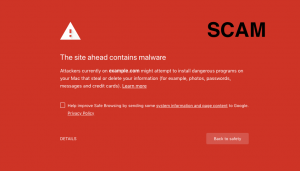
Oleh karena itu, jika pengunjung Anda menghadapi Situs Curang Mencegah di halaman di Chrome atau Firefox, Anda harus segera memperbaikinya dengan menghapus malware dari sumber daya Anda. Anda bisa melakukannya sendiri atau merujuk ke bantuan layanan berbayar untuk melaksanakan prosedur pembersihan untuk Anda. Setelah berhasil membersihkan halaman Anda, Anda harus meminta tinjauan dari Google.
Ingat tentang penipuan yang menampilkan peringatan palsu
Beberapa penipu mencoba mencuri tampilan peringatan Situs Curang Mencegah dan menggunakannya untuk memancing orang agar menelepon dukungan teknis palsu. Oleh karena itu, jika Anda secara kebetulan mengunjungi peringatan seperti itu dengan pemberitahuan yang menyesatkan, JANGAN MENELEPON nomor “gratis” yang ditampilkan di layar. Periksa artikel dari Microsoft tentang penipuan dukungan teknis ini untuk mengetahui lebih lanjut.Pertama-tama, nomor “gratis” semacam itu jelas bukan nomor bebas pulsa; selain itu, tim “dukungan” yang disebutkan akan mencoba memanfaatkan kekurangan keterampilan PC Anda dan memimpin Anda untuk percaya bahwa Anda memerlukan program mahal tertentu untuk memperbaiki masalah palsu di PC.
Selain itu, jika Anda telah menemukan bahwa peramban Anda mengalihkan Anda ke sumber daya seperti itu, pertimbangkan untuk merujuk ke panduan di bawah panduan ini untuk menghapus adware atau pembajak peramban terkait yang mungkin dengan mudah mengarahkan Anda ke pemberitahuan Situs Curang Mencegah.
Melangkahi peringatan Situs Curang Mencegah
Jika Anda telah membuat keputusan sendiri untuk mengunjungi sumber daya tertentu DAN Anda yakin bahwa itu tidak akan merusak data atau sistem PC Anda, Anda bisa merujuk ke halaman yang disebutkan di atas dengan sangat mudah. Yang harus Anda lakukan adalah:- Pilih Detail;
- Pilih untuk Mengunjungi situs yang tidak aman.
- Tunggu sampai situs web dimuat dan harapkan Anda tidak akan terkontaminasi.
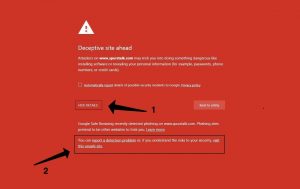
Cara menghapus peringatan Situs Curang Mencegah di Chrome atau Firefox
Anda bisa mematikan fungsi penjelajahan aman di peramban Anda, meskipun ini adalah saran yang TIDAK DIREKOMENDASIKAN. Jika Anda memutuskan untuk melakukannya, kami sarankan hanya menerapkan trik ini sementara dan akhirnya mengaktifkan kembali halaman pertahanan peramban Firefox. Instruksi eliminasi Situs Curang Mencegah untuk Chrome dan Firefox dijelaskan dalam artikel ini.Nonaktifkan penjelajahan aman di Chrome
- Mulai Chrome dan tentukan chrome://settings di bilah URL. Tekan Enter.
- Selanjutnya, klik Sync dan Layanan Google.
- Pada titik ini, gulir ke bawah dan temukan Layanan Google Lainnya. Di bawahnya, Anda perlu menemukan opsi Penjelajahan Aman. Matikan dengan memilih sakelar on/off. Selesai.
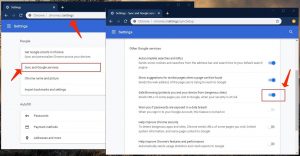
Nonaktifkan peringatan Situs Curang Mencegah di Firefox
- Buka Firefox lalu klik pada tiga garis di area kanan atas.
- Pilih Opsi.
- Dalam Opsi, pilih Privasi & Keamanan.
- Gulir ke bawah ke area Keamanan . Pada titik ini, hilangkan centang salah satu atau semua opsi yang diberikan (item yang tidak ingin Anda dapatkan peringatan).
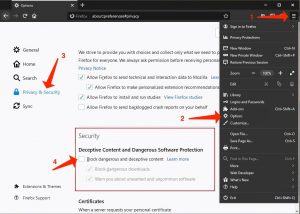
Panduan Penghapusan Adware atau Pembajak Peramban Meragukan
Untuk menghapus aplikasi yang tidak diinginkan dari sistem Anda, terapkan panduan berikut untuk menghapus utilitas atau aplikasi terkait dari workstation Windows atau Mac Anda. Selanjutnya, gulir ke bawah untuk panduan tentang cara memperbaiki masing-masing peramban web yang terinfeksi.Hapus adware meragukan atau pembajak peramban dari Windows
Pengguna Windows 10/8.1/8
Lanjutkan ke logo Windows untuk mengakses menu Windows. Dalam pencarian, tentukan panel kontrol dan pilih hasil yang sesuai. Selanjutnya, lanjutkan ke Program dan Fitur.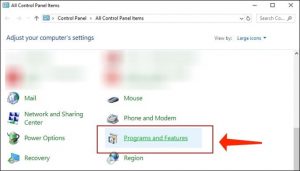
Pelanggan Windows 7
Pertama-tama, akses menu Windows dengan merujuk ke ikon di area kiri bawah layar. Selanjutnya, lanjutkan ke Panel Kontrol dan temukan area yang bernama Program. Pilih opsi Uninstall a program yang diberikan olehnya.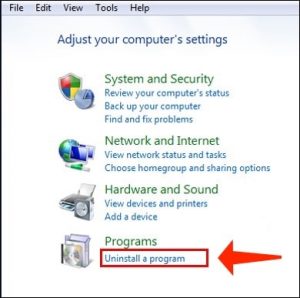
Uninstal aplikasi yang tidak diperlukan
Setelah Anda berada di Program dan Fitur, telusuri daftar aplikasi yang aktif. Anda dapat menuju ke tab Terpasang di untuk mengurutkan aplikasi berdasarkan tanggal instalasi mereka.Klik kanan pada aplikasi meragukan yang tidak Anda ingat menginstalnya dan pilih Uninstall. Ikuti panduan yang diberikan oleh Wizard Uninstall, pilih Next dan kemudian Finish untuk menghapus aplikasi yang tidak diinginkan dari workstation Anda. 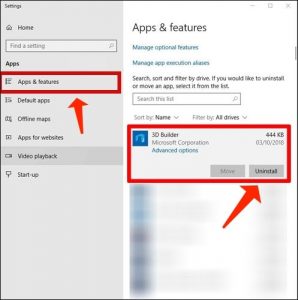
Hapus adware meragukan atau pembajak peramban dari Mac
- Buka Finder.
- Lanjutkan ke area Aplikasi.
- Cari aplikasi meragukan yang tidak dapat Anda ingat menginstalnya berdasarkan keputusan Anda sendiri. Klik kanan pada mereka dan pilih Pindahkan ke Tempat Sampah.
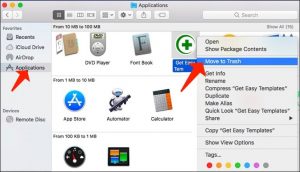
- Setelah mengalihkan semua aplikasi meragukan ke Tempat Sampah, klik kanan pada Tempat Sampah di Dock dan pilih Kosongkan Tempat Sampah.
Hapus adware meragukan atau pembajak peramban dari Google Chrome
Hapus ekstensi Chrome pihak ketiga
- Mulai Chrome dan tentukan chrome://extensions di bilah alamat dan tekan Enter.
- Kemudian, cari add-on meragukan, dan Hapus mereka.
- Pastikan untuk mengonfirmasi pilihan Anda dengan menekan Hapus dalam pesan konfirmasi.
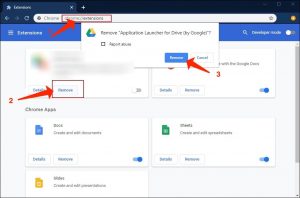
Ubah parameter Halaman Awal
- Dalam bilah alamat Chrome, tentukan chrome://settings dan tekan Enter.
- Scroll ke bawah ke area Mulai. Telusuri add-on meragukan yang bertanggung jawab atas parameter ini, dan Nonaktifkan mereka.
- Lebih lanjut, Anda dapat menentukan peramban untuk Buka halaman atau set halaman tertentu melalui parameter ini. Pilih opsi ini, klik Tambahkan halaman baru, berikan URL yang Anda inginkan (mis. www.google.com), dan tekan Tambahkan.
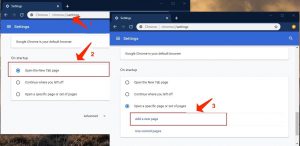
Ubah parameter pencarian default
- Dalam bilah URL Chrome, tentukan chrome://settings/searchEngines dan tekan Enter. Pastikan Anda menentukan searchEngines, bukan searchengines. Juga, Anda dapat melanjutkan ke chrome://settings dan menemukan parameter Atur mesin telusur.
- Awalnya, perhatikan daftar mesin telusur dan temukan yang ingin Anda tetapkan sebagai default. Pilih tiga titik yang terkait dengannya dan pilih untuk Jadikan Default.
- Terakhir, telusuri daftar dan hapus item meragukan. Klik kanan pada tiga titik dan pilih Hapus dari daftar.
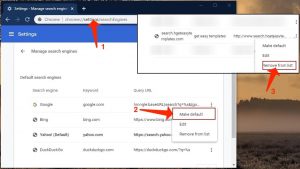
Mengatur ulang peramban Google Chrome
- Cara alternatif adalah dengan mengatur ulang Google Chrome. Tentukan chrome://settings di bilah URL, tekan Enter, dan kemudian gulir ke bawah hingga Anda menemukan area Advanced. Klik di atasnya dan gulir ke bagian bawah area tersebut.
- Pilih Restore settings to their original defaults.
- Pilih Restore settings untuk mengonfirmasi pilihan Anda.
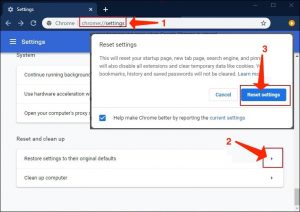
Hapus adware meragukan atau pembajak peramban dari Mozilla Firefox
Hapus ekstensi yang tidak diinginkan dari Firefox
- Mulai Firefox dan tentukan about:addons di bilah URL. Tekan Enter.
- Kemudian, pilih Extensions (di bagian kiri).
- Pilih Remove di samping setiap ekstensi peramban yang mencurigakan yang Anda tidak ingat menginstalnya berdasarkan keputusan Anda sendiri.
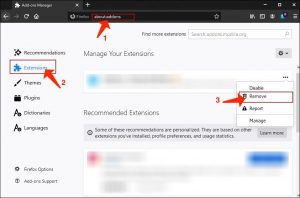
Ubah Halaman Awal Firefox
- Pada bilah alamat Firefox, tentukan about:preferences dan tekan Enter.
- Perhatikan area kiri dan pilih tab Home.
- Lalu, hapus URL yang mencurigakan dan tentukan atau tempelkan URL sumber daya yang ingin Anda tetapkan sebagai halaman utama Anda.
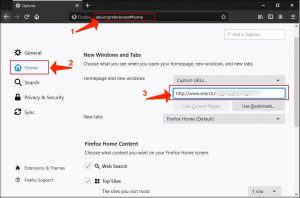
Ubah pengaturan di Firefox
- Tentukan about:config di bilah alamat Firefox dan tekan Enter.
- Pilih I accept the risk! untuk melanjutkan.
- Pada titik ini, tentukan URL yang telah meretas peramban Anda tanpa izin Anda. Klik kanan pada setiap nilai yang mengandungnya dan pilih Reset.
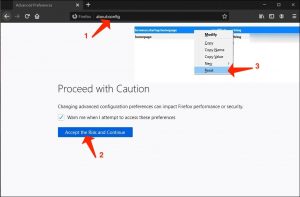
Mengatur ulang Mozilla Firefox
- Pada Firefox, tentukan about:support di bilah alamat dan tekan Enter.
- Pilih Refresh Firefox…
- Pilih Refresh Firefox lagi untuk mengonfirmasi pilihan Anda.
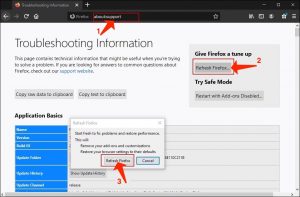
User Review
( votes) ![]() English
English ![]() German
German ![]() Japanese
Japanese ![]() Spanish
Spanish ![]() Portuguese, Brazil
Portuguese, Brazil ![]() French
French ![]() Turkish
Turkish ![]() Chinese (Traditional)
Chinese (Traditional) ![]() Korean
Korean ![]() Hindi
Hindi ![]() Italian
Italian